你有没有发现,电脑右下角的Skype图标时不时地跳出来,让你分心?别急,今天就来手把手教你如何优雅地关闭它,让你的电脑界面恢复整洁!
Skype图标的小秘密
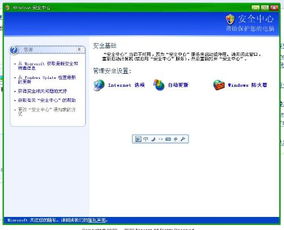
你知道吗,电脑右下角的Skype图标其实是个小精灵,它时刻准备着通知你新消息、来电或者视频邀请。但有时候,这个小精灵会打扰到你专心工作或者享受游戏时光。那么,怎么才能让它安静下来呢?
方法一:直接关闭Skype应用
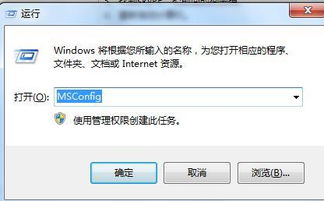
1. 找到Skype图标:首先,你得在电脑右下角找到那个小小的Skype图标,它可能是一个小蓝色电话的图案。
2. 右键点击:用鼠标右键点击这个图标,你会看到一个菜单弹出。
3. 选择退出:在弹出的菜单中,找到“退出Skype”或者“Close”这样的选项,点击它。
4. 等待关闭:Skype会弹出一个确认窗口,让你确认是否真的要退出。点击“是”或者“OK”,然后Skype就会关闭了。
5. 图标消失:几秒钟后,你会发现右下角的Skype图标已经不见了,你的电脑界面是不是瞬间清爽了许多?
方法二:通过任务管理器关闭
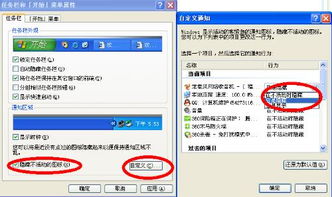
如果你不想通过Skype的菜单来关闭它,还可以使用任务管理器来强制关闭。
1. 打开任务管理器:按下Ctrl+Alt+Del键,然后选择“任务管理器”。
2. 进程:在任务管理器中,切换到“进程”。
3. 找到Skype进程:在进程列表中找到Skype的进程,它的名称通常是“Skype.exe”。
4. 结束进程:右键点击Skype进程,然后选择“结束任务”。
5. 确认关闭:任务管理器会弹出一个窗口,询问你是否真的要结束这个进程。点击“是”。
6. 图标消失:Skype会立即关闭,右下角的图标也会随之消失。
方法三:调整Skype设置
如果你只是不想让Skype图标在右下角闪烁,但还想保留Skype应用,可以尝试调整Skype的设置。
1. 打开Skype:首先,你需要打开Skype应用。
2. 设置:点击右上角的齿轮图标,进入设置。
3. 通知:在设置菜单中,找到“通知”选项。
4. 关闭通知:在这里,你可以关闭所有通知,或者只关闭特定的通知类型,比如消息通知、来电通知等。
5. 保存设置:调整完成后,点击“保存”或者“确定”。
6. 图标不再闪烁:现在,Skype图标就不会在右下角闪烁了,它只会静静地待在那里,不会打扰到你。
小贴士:
- 如果你只是暂时不想看到Skype图标,可以尝试最小化Skype窗口,这样图标就不会出现在右下角了。
- 如果你不想每次打开电脑都看到Skype图标,可以在Skype的设置中关闭启动时自动运行。
- 如果你发现Skype图标无法关闭,可能是由于某些后台进程还在运行。这时,你可以尝试重启电脑,或者使用安全模式启动电脑,然后手动关闭Skype。
现在,你学会如何关闭电脑右下角的Skype图标了吗?快去试试吧,让你的电脑界面变得更加清爽,工作或娱乐更加专注!























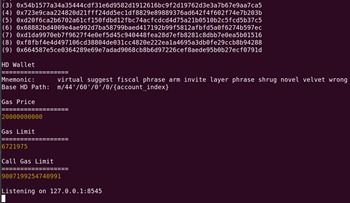

网友评论